苹果手机怎么修复微信聊天内容 如何在苹果手机上恢复微信聊天记录
日期: 来源:冰糖安卓网
苹果手机是目前使用最广泛的智能手机之一,而微信作为一款流行的社交应用,也成为了人们日常生活中不可或缺的工具,有时候我们不小心删除了微信聊天记录或者遇到了聊天记录丢失的情况,这时候就需要找到合适的方法来恢复微信聊天记录。接下来我们将介绍如何在苹果手机上修复和恢复微信聊天内容。
如何在苹果手机上恢复微信聊天记录
具体方法:
1.首先我们将苹果中的应用微信打开

2.来到手机微信的首页,我们点击右上角的“+”点击添加好友操作
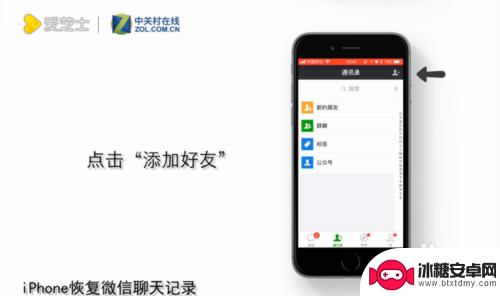
3.在搜索界面,我们在搜索栏输入“:recover”然后点击搜索进入到下一页面

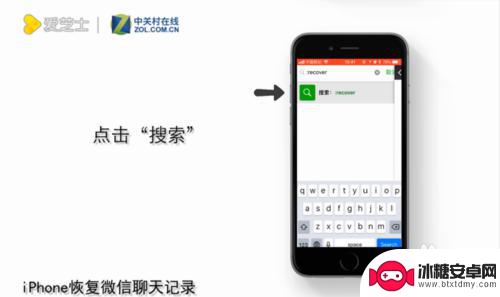
4.接下来会进入到系统修复界面我们在选项中选择点击最上方的“聊天记录”
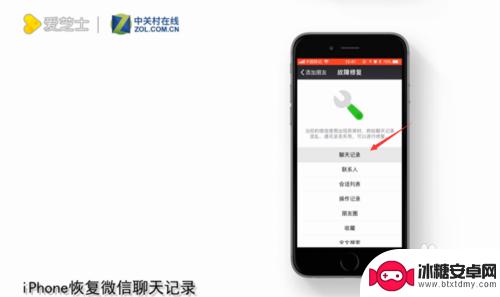
5.下一步我们需要进一步进行确认,系统会提示在进行修复时。微信会秒退我们直接点击“确认”即可
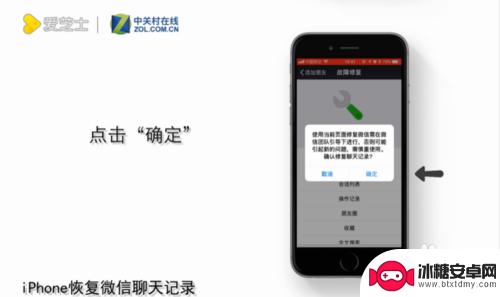
6.接下来点击“强制关闭”进行聊天记录的修复,随之微信会秒退回到桌面
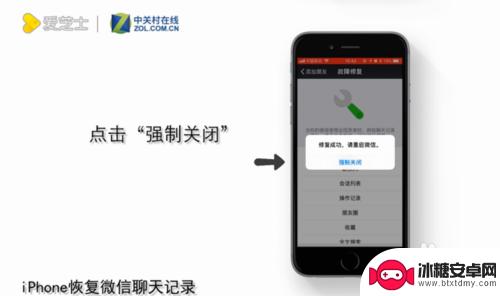
7.然后我们再次打开微信即可查看到丢失的聊天记录
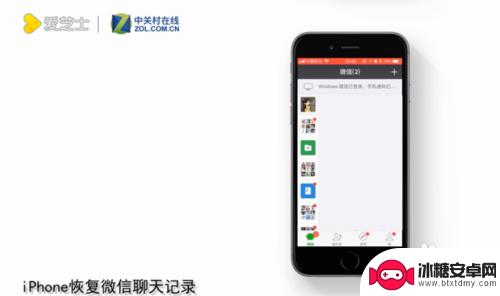
以上就是修复苹果手机微信聊天内容的全部步骤,如果你遇到了相同的问题,可以参考本文中介绍的方法来修复,希望对大家有所帮助。
相关教程
-
怎么查手机微信删除的聊天记录 手机怎么查看已删除的微信聊天记录
-
微苹果手机信聊天记录怎么彻底删除 防止微信聊天记录被恢复的方法
-
微信导聊天记录一直显示网络状况复杂 微信聊天记录迁移备份显示网络状况复杂如何解决
-
苹果手机怎么查删除的聊天记录 使用iTunes找回已删除的iPhone微信聊天记录方法
-
手机微信怎么备份聊天记录到另一台手机 如何在另一台手机上同步微信聊天记录
-
微信在手机哪个文件夹聊天记录 微信聊天记录存储在哪个文件夹
-
苹果手机上的麦克风图标是什么 苹果手机麦克风标志关闭方法
-
怎么删除安卓手机系统文件 如何使用adb命令删除Android系统文件夹
-
如何将oppo手机? OPPO旧手机数据转移教程
-
手机上如何打开相机 手机软件如何打开相机权限












